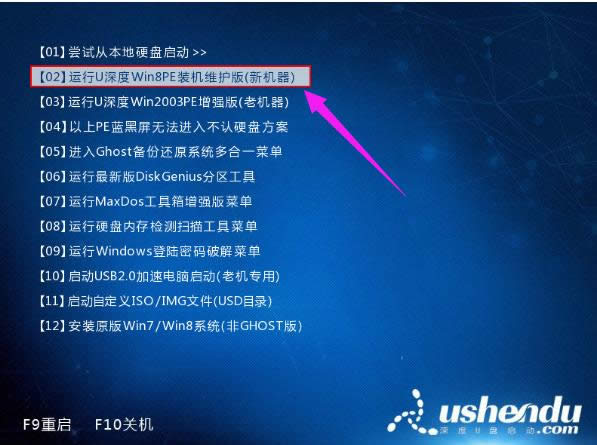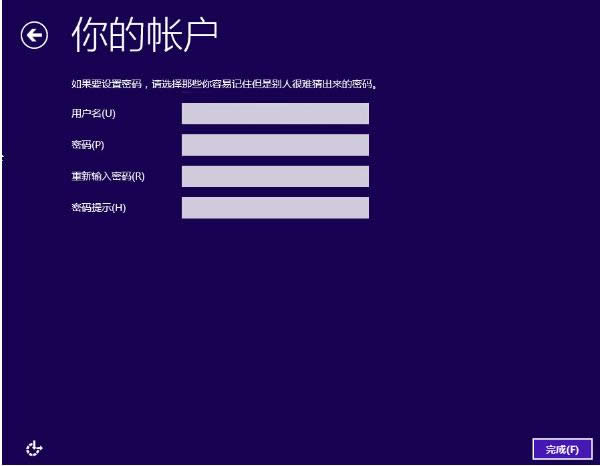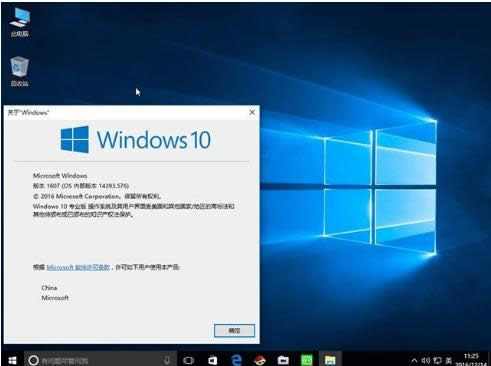華碩筆記本怎么樣,本文章教您華碩筆記本怎么安裝windows10系統
發布時間:2021-09-27 文章來源:xp下載站 瀏覽:
|
Windows 10是美國微軟公司研發的跨平臺及設備應用的操作系統。是微軟發布的最后一個獨立Windows版本。Windows 10共有7個發行版本,分別面向不同用戶和設備。截止至2018年3月7日,Windows 10正式版已更新至秋季創意者10.0.16299.309版本,預覽版已更新至春季創意者10.0.17120版本 華碩質量排名世界第七位,華碩的機器質量比較過硬,和惠普,富士通之類在質量上有的一拼。所以使用的用戶的數量是毫無疑問的,這不前幾天在網上看到有華碩筆記本用戶在詢問,華碩筆記本裝win10系統的問題,為此,小編這就整理篇碩筆記本安裝win10系統的圖文介紹。 華碩是全球頂尖電腦品牌,所以在這幾年也在國內累積了相當一部分客源。這也是為什么我們我們會常常看到有用戶在使用著華碩筆記本,而使用華碩筆記本的用戶那么多,但是會操作華碩筆記本去安裝win10系統的用戶并不多,下面小編就來跟大家探討一下華碩筆記本安裝win10系統的操作。 華碩筆記本怎么樣 1、制作u深度u盤啟動盤 2、前往相關網站下載win10系統iso鏡像文件,存入制作好u深度u盤啟動盤 (可到雨林木風上下載) 3、了解華碩筆記本一鍵u盤啟動方法 將制作好的u盤啟動盤連接至電腦,重啟等待出現開機畫面,按下啟動快捷鍵進入到啟動項選擇窗口, 選取【02】運行U深度Win8PE裝機維護版(新機器), 按下回車鍵執行操作
win10載圖1 進入到pe系統桌面會自行彈出系統安裝工具,
安裝系統載圖2 直接點擊“瀏覽”進行選擇存放于u盤中win10系統鏡像包
安裝系統載圖3 u深度裝機工具會自動加載win10系統鏡像包安裝文件,選擇需要安裝磁盤分區,然后點擊“確定”按鈕
win10載圖4 無需對彈出詢問提示窗進行修改,直接按下“確定”按鈕
安裝系統載圖5 等待磁盤格式化完成進行win10系統后續安裝,將會進入到帳戶設置窗口
win10載圖6 一直設置到最后2,進入大win10系統桌面
安裝系統載圖7 關于華碩筆記本安裝win10系統的操作,小編就跟大家講到這里了。 新技術融合:在易用性、安全性等方面進行了深入的改進與優化。針對云服務、智能移動設備、自然人機交互等新技術進行融合。Windows 10所新增的Windows Hello功能將帶來一系列對于生物識別技術的支持。除了常見的指紋掃描之外,系統還能通過面部或虹膜掃描來讓你進行登入。當然,你需要使用新的3D紅外攝像頭來獲取到這些新功能。 |
相關文章
本類教程排行
系統熱門教程
本熱門系統總排行